- 显示网络接口的状态:ifconfig命令可以显示网络接口(如网卡)的状态信息,包括IP地址、MAC地址、子网掩码、广播地址等。
- 配置网络接口参数:ifconfig命令可以配置网络接口参数,如设置IP地址、子网掩码、广播地址等。
- 显示网络接口统计信息:ifconfig命令可以显示网络接口的统计信息,如收发数据包的数量、错误数量等。
- 支持IPv4和IPv6协议:ifconfig命令支持IPv4和IPv6协议,可以用于配置和管理IPv4和IPv6网络接口。
- 可以启用和禁用网络接口:ifconfig命令可以启用和禁用网络接口,例如禁用无线网卡等。
- 可以用于调试网络问题:ifconfig命令可以用于调试网络问题,例如查看网络接口是否正常工作、是否配置正确等。
二、ifconfig命令的使用方法
1. 查看ifconfig的帮助信息
在centos7.6中,使用ifconfig --help,查看ifconfig帮助信息。
[root@jeven ~]# ifconfig --help Usage: ifconfig [-a] [-v] [-s] <interface> [[<AF>] <address>] [add <address>[/<prefixlen>]] [del <address>[/<prefixlen>]] [[-]broadcast [<address>]] [[-]pointopoint [<address>]] [netmask <address>] [dstaddr <address>] [tunnel <address>] [outfill <NN>] [keepalive <NN>] [hw <HW> <address>] [mtu <NN>] [[-]trailers] [[-]arp] [[-]allmulti] [multicast] [[-]promisc] [mem_start <NN>] [io_addr <NN>] [irq <NN>] [media <type>] [txqueuelen <NN>] [[-]dynamic] [up|down] ... <HW>=Hardware Type. List of possible hardware types: loop (Local Loopback) slip (Serial Line IP) cslip (VJ Serial Line IP) slip6 (6-bit Serial Line IP) cslip6 (VJ 6-bit Serial Line IP) adaptive (Adaptive Serial Line IP) ash (Ash) ether (Ethernet) ax25 (AMPR AX.25) netrom (AMPR NET/ROM) rose (AMPR ROSE) tunnel (IPIP Tunnel) ppp (Point-to-Point Protocol) hdlc ((Cisco)-HDLC) lapb (LAPB) arcnet (ARCnet) dlci (Frame Relay DLCI) frad (Frame Relay Access Device) sit (IPv6-in-IPv4) fddi (Fiber Distributed Data Interface) hippi (HIPPI) irda (IrLAP) ec (Econet) x25 (generic X.25) infiniband (InfiniBand) eui64 (Generic EUI-64) <AF>=Address family. Default: inet List of possible address families: unix (UNIX Domain) inet (DARPA Internet) inet6 (IPv6) ax25 (AMPR AX.25) netrom (AMPR NET/ROM) rose (AMPR ROSE) ipx (Novell IPX) ddp (Appletalk DDP) ec (Econet) ash (Ash) x25 (CCITT X.25)
2. ifconfig的使用帮助
以下是ifconfig的使用参数
ifconfig [网络接口] [选项] add<地址>:设置网络设备IPv6的ip地址; del<地址>:删除网络设备IPv6的IP地址; down:关闭指定的网络设备; <hw<网络设备类型><硬件地址>:设置网络设备的类型与硬件地址; io_addr<I/O地址>:设置网络设备的I/O地址; irq<IRQ地址>:设置网络设备的IRQ; media<网络媒介类型>:设置网络设备的媒介类型; mem_start<内存地址>:设置网络设备在主内存所占用的起始地址; metric<数目>:指定在计算数据包的转送次数时,所要加上的数目; mtu<字节>:设置网络设备的MTU; netmask<子网掩码>:设置网络设备的子网掩码; tunnel<地址>:建立IPv4与IPv6之间的隧道通信地址; up:启动指定的网络设备; -broadcast<地址>:将要送往指定地址的数据包当成广播数据包来处理; -pointopoint<地址>:与指定地址的网络设备建立直接连线,此模式具有保密功能; -promisc:关闭或启动指定网络设备的promiscuous模式;
三、安装ifconfig命令工具
1. 安装net-tools软件包
ifconfig命令的软件包在centos7.6中为net-tools
[root@docker yum.repos.d]# yum -y install net-tools Loaded plugins: fastestmirror Loading mirror speeds from cached hostfile Resolving Dependencies --> Running transaction check ---> Package net-tools.x86_64 0:2.0-0.25.20131004git.el7 will be installed --> Finished Dependency Resolution Dependencies Resolved ============================================================================================================================= Package Arch Version Repository Size ============================================================================================================================= Installing: net-tools x86_64 2.0-0.25.20131004git.el7 base 306 k Transaction Summary ============================================================================================================================= Install 1 Package Total download size: 306 k Installed size: 917 k Downloading packages: net-tools-2.0-0.25.20131004git.el7.x86_64.rpm | 306 kB 00:00:00 Running transaction check Running transaction test Transaction test succeeded Running transaction Installing : net-tools-2.0-0.25.20131004git.el7.x86_64 1/1 Verifying : net-tools-2.0-0.25.20131004git.el7.x86_64 1/1 Installed: net-tools.x86_64 0:2.0-0.25.20131004git.el7 Complete!
2. 查看ifconfig工具的版本
使用ifconfig -V,查看版本情况。
[root@docker ~]# ifconfig -V net-tools 2.10-alpha
四、ifconfig的基本使用
1. 启停网卡
ifconfig eth0 up为启动网卡eth0,ifconfig eth0 down为关闭网卡eth0。
ifconfig eth0 up # 启动网卡eth0 ifconfig eth0 down # 关闭网卡eth0
2. 显示eth0网卡信息
单独显示eth0网卡信息
[root@docker ~]# ifconfig eth0 eth0: flags=4163<UP,BROADCAST,RUNNING,MULTICAST> mtu 1500 inet 192.168.3.127 netmask 255.255.255.0 broadcast 192.168.3.255 inet6 fd58:bc95:d4fb::83b prefixlen 128 scopeid 0x0<global> inet6 fe80::3bde:d1ba:1b78:4dbd prefixlen 64 scopeid 0x20<link> inet6 fd58:bc95:d4fb:0:ff42:9e46:82f5:7a5f prefixlen 64 scopeid 0x0<global> ether ee:99:c7:4b:23:e2 txqueuelen 1000 (Ethernet) RX packets 2321266 bytes 571440099 (544.9 MiB) RX errors 0 dropped 30683 overruns 0 frame 0 TX packets 468692 bytes 53519750 (51.0 MiB) TX errors 0 dropped 0 overruns 0 carrier 0 collisions 0
3. 设置最大传输单元
设置能通过的最大数据包大小为 1500 bytes
fconfig eth0 mtu 1500
4. 启用和关闭arp协议
对eth0网卡启用和关闭arp协议
ifconfig eth0 arp #开启网卡eth0 的arp协议 ifconfig eth0 -arp #关闭网卡eth0 的arp协议
5. 查看所有已激活网卡信息
使用ifconfig命令显示所有已激活网卡信息
[root@docker ~]# ifconfig docker0: flags=4099<UP,BROADCAST,MULTICAST> mtu 1500 inet 172.17.0.1 netmask 255.255.0.0 broadcast 172.17.255.255 ether 02:42:fe:57:e3:ac txqueuelen 0 (Ethernet) RX packets 0 bytes 0 (0.0 B) RX errors 0 dropped 0 overruns 0 frame 0 TX packets 0 bytes 0 (0.0 B) TX errors 0 dropped 0 overruns 0 carrier 0 collisions 0 eth0: flags=4163<UP,BROADCAST,RUNNING,MULTICAST> mtu 1500 inet 192.168.3.127 netmask 255.255.255.0 broadcast 192.168.3.255 inet6 fd58:bc95:d4fb::83b prefixlen 128 scopeid 0x0<global> inet6 fe80::3bde:d1ba:1b78:4dbd prefixlen 64 scopeid 0x20<link> inet6 fd58:bc95:d4fb:0:ff42:9e46:82f5:7a5f prefixlen 64 scopeid 0x0<global> ether ee:99:c7:4b:23:e2 txqueuelen 1000 (Ethernet) RX packets 2482 bytes 445608 (435.1 KiB) RX errors 0 dropped 39 overruns 0 frame 0 TX packets 1529 bytes 391681 (382.5 KiB) TX errors 0 dropped 0 overruns 0 carrier 0 collisions 0 lo: flags=73<UP,LOOPBACK,RUNNING> mtu 65536 inet 127.0.0.1 netmask 255.0.0.0 inet6 ::1 prefixlen 128 scopeid 0x10<host> loop txqueuelen 1000 (Local Loopback) RX packets 14 bytes 2683 (2.6 KiB) RX errors 0 dropped 0 overruns 0 frame 0 TX packets 14 bytes 2683 (2.6 KiB) TX errors 0 dropped 0 overruns 0 carrier 0 collisions 0
6. 查看所有网卡网卡信息
查看所有网卡(包括未激活)网卡信息
[root@docker ~]# ifconfig -a docker0: flags=4099<UP,BROADCAST,MULTICAST> mtu 1500 inet 172.17.0.1 netmask 255.255.0.0 broadcast 172.17.255.255 ether 02:42:fe:57:e3:ac txqueuelen 0 (Ethernet) RX packets 0 bytes 0 (0.0 B) RX errors 0 dropped 0 overruns 0 frame 0 TX packets 0 bytes 0 (0.0 B) TX errors 0 dropped 0 overruns 0 carrier 0 collisions 0 eth0: flags=4163<UP,BROADCAST,RUNNING,MULTICAST> mtu 1500 inet 192.168.3.127 netmask 255.255.255.0 broadcast 192.168.3.255 inet6 fd58:bc95:d4fb::83b prefixlen 128 scopeid 0x0<global> inet6 fe80::3bde:d1ba:1b78:4dbd prefixlen 64 scopeid 0x20<link> inet6 fd58:bc95:d4fb:0:ff42:9e46:82f5:7a5f prefixlen 64 scopeid 0x0<global> ether ee:99:c7:4b:23:e2 txqueuelen 1000 (Ethernet) RX packets 2579 bytes 454207 (443.5 KiB) RX errors 0 dropped 41 overruns 0 frame 0 TX packets 1553 bytes 395235 (385.9 KiB) TX errors 0 dropped 0 overruns 0 carrier 0 collisions 0 lo: flags=73<UP,LOOPBACK,RUNNING> mtu 65536 inet 127.0.0.1 netmask 255.0.0.0 inet6 ::1 prefixlen 128 scopeid 0x10<host> loop txqueuelen 1000 (Local Loopback) RX packets 14 bytes 2683 (2.6 KiB) RX errors 0 dropped 0 overruns 0 frame 0 TX packets 14 bytes 2683 (2.6 KiB) TX errors 0 dropped 0 overruns 0 carrier 0 collisions 0
五、配置IP地址
1. 设置网卡的IP地址
对eth0物理网卡配置IP地址。注意ssh连接时,设置后立即生效,单网卡情况下会断开连接。此设置是临时生效,重启服务器后,网卡恢复为原来的IP地址。
ifconfig eth0 192.168.200.200 netmask 255.255.255.0 broadcast 192.168.200.255
2. 新增网卡的IP地址
对网卡eth0新增IP,临时生效。
[root@docker ~]# ifconfig eth0 add 192.168.200.200 netmask 255.255.255.0 [root@docker ~]# ifconfig docker0: flags=4099<UP,BROADCAST,MULTICAST> mtu 1500 inet 172.17.0.1 netmask 255.255.0.0 broadcast 172.17.255.255 ether 02:42:dc:0d:79:4b txqueuelen 0 (Ethernet) RX packets 0 bytes 0 (0.0 B) RX errors 0 dropped 0 overruns 0 frame 0 TX packets 0 bytes 0 (0.0 B) TX errors 0 dropped 0 overruns 0 carrier 0 collisions 0 eth0: flags=4163<UP,BROADCAST,RUNNING,MULTICAST> mtu 1500 inet 192.168.3.127 netmask 255.255.255.0 broadcast 192.168.3.255 inet6 fd58:bc95:d4fb::83b prefixlen 128 scopeid 0x0<global> inet6 fe80::3bde:d1ba:1b78:4dbd prefixlen 64 scopeid 0x20<link> inet6 fd58:bc95:d4fb:0:ff42:9e46:82f5:7a5f prefixlen 64 scopeid 0x0<global> ether ee:99:c7:4b:23:e2 txqueuelen 1000 (Ethernet) RX packets 1341 bytes 327185 (319.5 KiB) RX errors 0 dropped 21 overruns 0 frame 0 TX packets 1253 bytes 362959 (354.4 KiB) TX errors 0 dropped 0 overruns 0 carrier 0 collisions 0 eth0:0: flags=4163<UP,BROADCAST,RUNNING,MULTICAST> mtu 1500 inet 192.168.200.200 netmask 255.255.255.0 broadcast 192.168.3.255 ether ee:99:c7:4b:23:e2 txqueuelen 1000 (Ethernet) lo: flags=73<UP,LOOPBACK,RUNNING> mtu 65536 inet 127.0.0.1 netmask 255.0.0.0 inet6 ::1 prefixlen 128 scopeid 0x10<host> loop txqueuelen 1000 (Local Loopback) RX packets 28 bytes 4337 (4.2 KiB) RX errors 0 dropped 0 overruns 0 frame 0 TX packets 28 bytes 4337 (4.2 KiB) TX errors 0 dropped 0 overruns 0 carrier 0 collisions 0
3. 删除网卡的IP地址
删除网卡的IP地址,临时生效。
[root@docker ~]# ifconfig eth0 del 192.168.200.200 netmask 255.255.255.0 [root@docker ~]# ifconfig docker0: flags=4099<UP,BROADCAST,MULTICAST> mtu 1500 inet 172.17.0.1 netmask 255.255.0.0 broadcast 172.17.255.255 ether 02:42:dc:0d:79:4b txqueuelen 0 (Ethernet) RX packets 0 bytes 0 (0.0 B) RX errors 0 dropped 0 overruns 0 frame 0 TX packets 0 bytes 0 (0.0 B) TX errors 0 dropped 0 overruns 0 carrier 0 collisions 0 eth0: flags=4163<UP,BROADCAST,RUNNING,MULTICAST> mtu 1500 inet 192.168.3.127 netmask 255.255.255.0 broadcast 192.168.3.255 inet6 fd58:bc95:d4fb::83b prefixlen 128 scopeid 0x0<global> inet6 fe80::3bde:d1ba:1b78:4dbd prefixlen 64 scopeid 0x20<link> inet6 fd58:bc95:d4fb:0:ff42:9e46:82f5:7a5f prefixlen 64 scopeid 0x0<global> ether ee:99:c7:4b:23:e2 txqueuelen 1000 (Ethernet) RX packets 1547 bytes 344429 (336.3 KiB) RX errors 0 dropped 23 overruns 0 frame 0 TX packets 1359 bytes 374005 (365.2 KiB) TX errors 0 dropped 0 overruns 0 carrier 0 collisions 0 lo: flags=73<UP,LOOPBACK,RUNNING> mtu 65536 inet 127.0.0.1 netmask 255.0.0.0 inet6 ::1 prefixlen 128 scopeid 0x10<host> loop txqueuelen 1000 (Local Loopback) RX packets 28 bytes 4337 (4.2 KiB) RX errors 0 dropped 0 overruns 0 frame 0 TX packets 28 bytes 4337 (4.2 KiB) TX errors 0 dropped 0 overruns 0 carrier 0 collisions 0
为了做好运维面试路上的助攻手,特整理了上百道 **【运维技术栈面试题集锦】** ,让你面试不慌心不跳,高薪offer怀里抱!
这次整理的面试题,**小到shell、MySQL,大到K8s等云原生技术栈,不仅适合运维新人入行面试需要,还适用于想提升进阶跳槽加薪的运维朋友。**
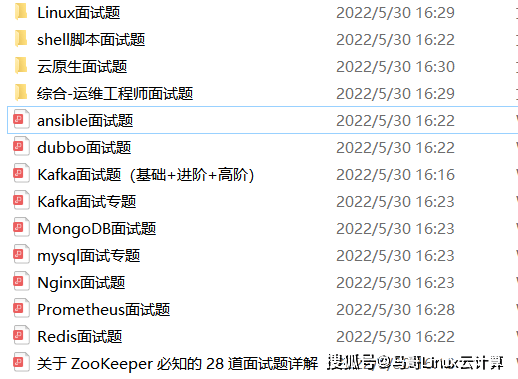
本份面试集锦涵盖了
* **174 道运维工程师面试题**
* **128道k8s面试题**
* **108道shell脚本面试题**
* **200道Linux面试题**
* **51道docker面试题**
* **35道Jenkis面试题**
* **78道MongoDB面试题**
* **17道ansible面试题**
* **60道dubbo面试题**
* **53道kafka面试**
* **18道mysql面试题**
* **40道nginx面试题**
* **77道redis面试题**
* **28道zookeeper**
**总计 1000+ 道面试题, 内容 又全含金量又高**
* **174道运维工程师面试题**
> 1、什么是运维?
> 2、在工作中,运维人员经常需要跟运营人员打交道,请问运营人员是做什么工作的?
> 3、现在给你三百台服务器,你怎么对他们进行管理?
> 4、简述raid0 raid1raid5二种工作模式的工作原理及特点
> 5、LVS、Nginx、HAproxy有什么区别?工作中你怎么选择?
> 6、Squid、Varinsh和Nginx有什么区别,工作中你怎么选择?
> 7、Tomcat和Resin有什么区别,工作中你怎么选择?
> 8、什么是中间件?什么是jdk?
> 9、讲述一下Tomcat8005、8009、8080三个端口的含义?
> 10、什么叫CDN?
> 11、什么叫网站灰度发布?
> 12、简述DNS进行域名解析的过程?
> 13、RabbitMQ是什么东西?
> 14、讲一下Keepalived的工作原理?
> 15、讲述一下LVS三种模式的工作过程?
> 16、mysql的innodb如何定位锁问题,mysql如何减少主从复制延迟?
> 17、如何重置mysql root密码?
**网上学习资料一大堆,但如果学到的知识不成体系,遇到问题时只是浅尝辄止,不再深入研究,那么很难做到真正的技术提升。**
**[需要这份系统化的资料的朋友,可以点击这里获取!](https://bbs.csdn.net/topics/618542503)**
**一个人可以走的很快,但一群人才能走的更远!不论你是正从事IT行业的老鸟或是对IT行业感兴趣的新人,都欢迎加入我们的的圈子(技术交流、学习资源、职场吐槽、大厂内推、面试辅导),让我们一起学习成长!**
6、mysql的innodb如何定位锁问题,mysql如何减少主从复制延迟?
> 17、如何重置mysql root密码?
**网上学习资料一大堆,但如果学到的知识不成体系,遇到问题时只是浅尝辄止,不再深入研究,那么很难做到真正的技术提升。**
**[需要这份系统化的资料的朋友,可以点击这里获取!](https://bbs.csdn.net/topics/618542503)**
**一个人可以走的很快,但一群人才能走的更远!不论你是正从事IT行业的老鸟或是对IT行业感兴趣的新人,都欢迎加入我们的的圈子(技术交流、学习资源、职场吐槽、大厂内推、面试辅导),让我们一起学习成长!**






















 2万+
2万+











 被折叠的 条评论
为什么被折叠?
被折叠的 条评论
为什么被折叠?








